Applicazione relativa al Web-IO digitale:
Visualizzare i dati sul clima nelle immagini della videocamera con termografi web e videocamera Mobotix
In molti luoghi vengono ormai utilizzate videocamere di rete per il monitoraggio degli edifici e dei terreni. La portata delle funzioni delle videocamere IP odierne va oltre la semplice visualizzazione di immagini di monitoraggio.
In funzione del produttore e della dotazione, le videocamere possono ricevere ad es. messaggi di testo e di stato attraverso la rete e visualizzarle nell’immagine della videocamera. Per i termoigrobarografi web e per tutti gli altri termometri web questa funzionalità fornisce una piattaforma ideale per la visualizzazione dei valori sul clima.
Con un esempio di una videocamera Mobotix e di un termoigrobarografo web si vuole mostrare come sia facile integrare i valori sul clima nelle immagini della videocamera.

Fase 1 - Configurazione del termoigrobarografo web
Preparativi
Avete già alimentato con corrente- il vostro termografo web
- effettuato il collegamento alla vostra rete
- e assegnato un indirizzo IP: con WuTility è facile!
Impostazione di un allarme controllato con timer
Dopo il login come amministratore selezionare nel menù ad albero Config >> Device >> Alarm >> Alarm 1
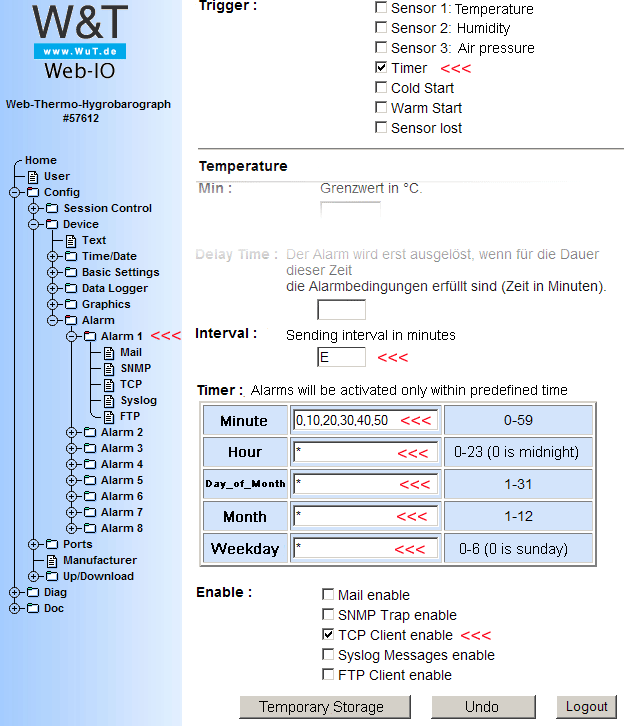
Con queste impostazioni l’allarme necessario viene attivato ogni 10 minuti. Ora si deve solo decidere come deve essere il messaggio di testo sulla videocamera Mobotix. Selezionare nel menù ad albero Config >> Device >> Alarme >> Alarm 1>> TCP
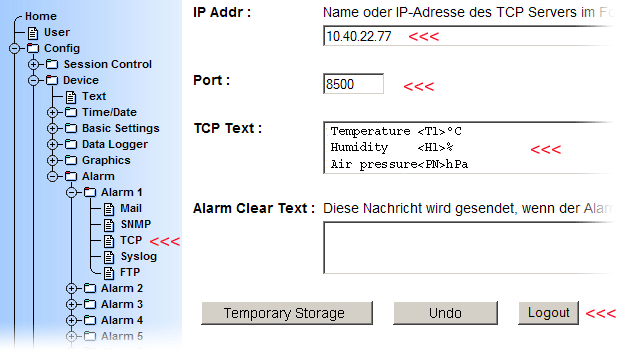
Come IP Addr viene inserito l’indirizzo IP della videocamera Mobotix, come Port la porta attivata sulla videocamera Mobotix per i messaggi di rete (vedi sotto). In TCP Text si inserisce il messaggio di testo che deve essere in seguito visualizzato nella videocamera. I segni utilizzati per occupare posto <T1>, <H1> <PN> vengono sostituiti dal termoigrobarografo web con i valori attuali. (Importante: l’ultima riga deve terminare con Invio - nuova riga)
Alla fine le impostazioni devono essere memorizzate nel Web-IO con Logout >> Salva.
Fase 2 - Configurazione della videocamera Mobotix
Inizializzazione della porta del server per i messaggi di rete (RC)
Nota: I modelli web e basic delle videocamere Mobotix non supportano messaggi di rete
Effettuare innanzitutto il login come amministratore nella videocamera Mobotix.
Qui fate clic sul pulsante Setup Menu
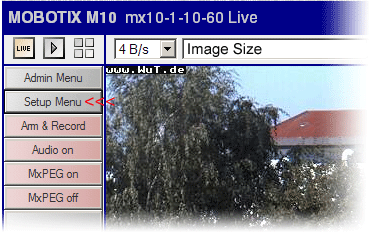
Nella finestra seguente selezionare Impostazioni di evento.
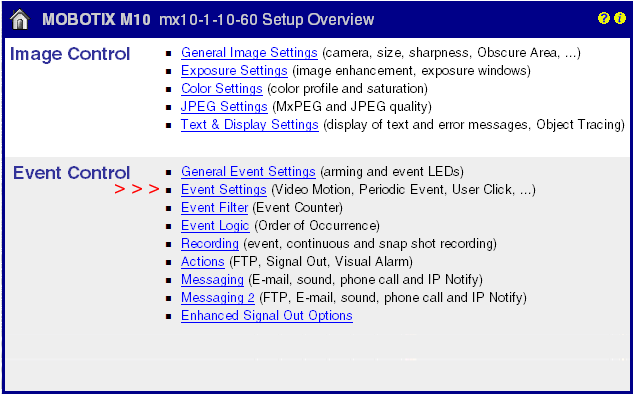
Scorrere nel campo Messaggi di rete (RC).
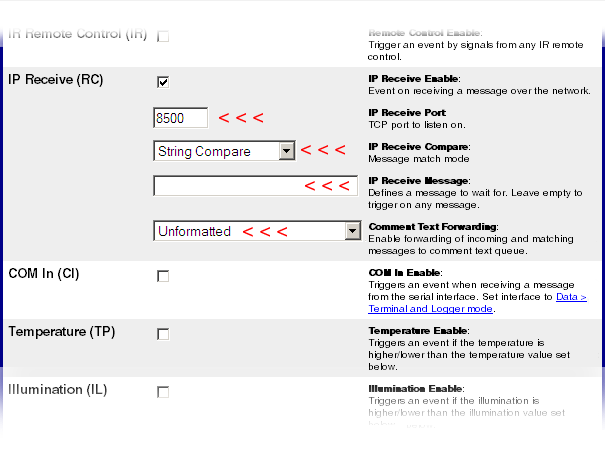
Messaggi di rete deve essere attivato. In Port inserire la porta, a cui il termoigrobarografo web invia il suo messaggio. Le altre impostazioni possono essere riprese così come sono raffigurate nell’immagine in alto.
Alla fine scorrere verso il basso e fare click sul tasto Imposta. Passare quindi alla panoramica Setup Menu.
Impostare la visualizzazione del testo
Selezionare qui Impostazioni di visualizzazione e di testo.
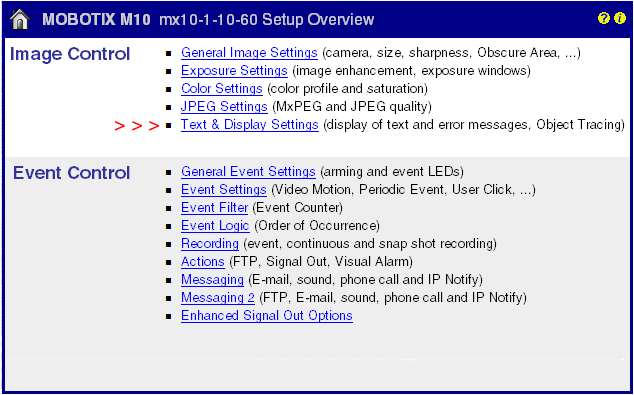
Qui si può decidere in che forma devono essere visualizzati i messaggi di rete ricevuti.
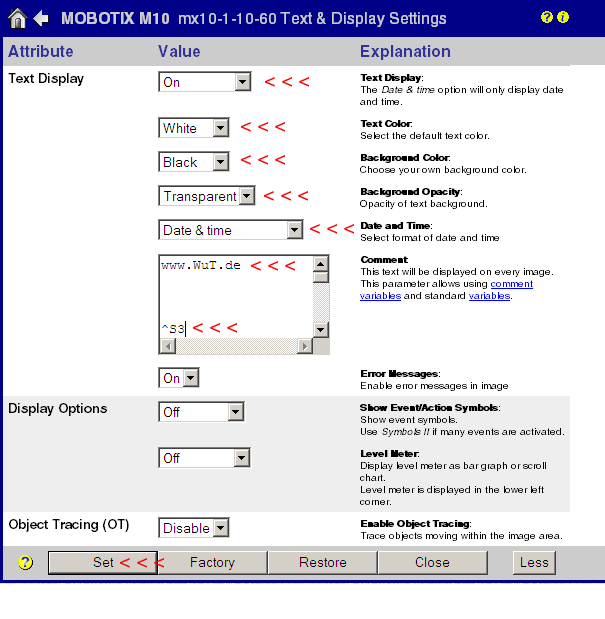
Nel campo Commento si decide ciò che deve essere visualizzato. Può essere un testo fisso come ad es. un indirizzo web - è anche possibile, però, posizionare un segno che occupi un posto per i messaggi di rete ricevuti.
S3 rappresenta qui 3 righe di testo di messaggio.
Consiglio: sono disponibili 60 righe in totale. Se nell’esempio visualizzato in alto a sinistra ci fosse un testo fisso, ma il messaggio fosse in basso a sinistra, premendo Invio verrebbe aggiunto un numero corrispondente di righe vuote (qui una riga di testo, 56xInvio, tre righe di messaggio).
Alla fine devono essere riprese le impostazioni facendo click sul tasto Imposta. Passare quindi alla panoramica Setup Menu..
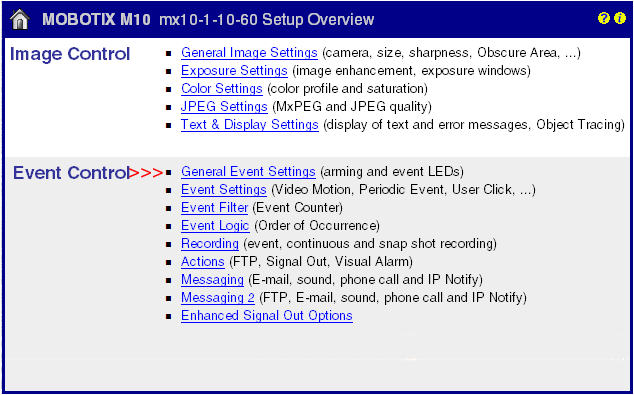
Selezionare ora Impostazioni di evento generali.
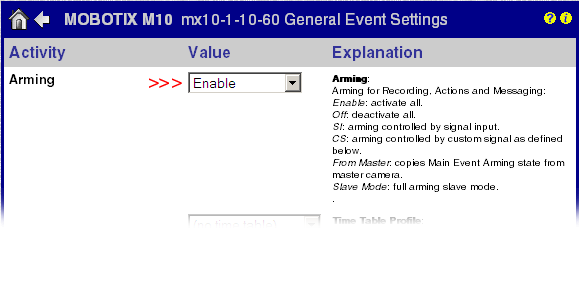
Solo se il punto Messa a fuoco è attivo, la videocamera Mobotix riceve messaggi di rete.
Alla fine devono essere riprese le impostazioni facendo click sul tasto Imposta.
Passare quindi a Admin Menu..
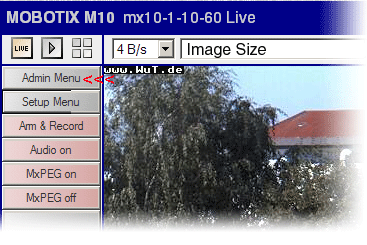
Scorrere fino al campo Configurazione e selezionare Salva.
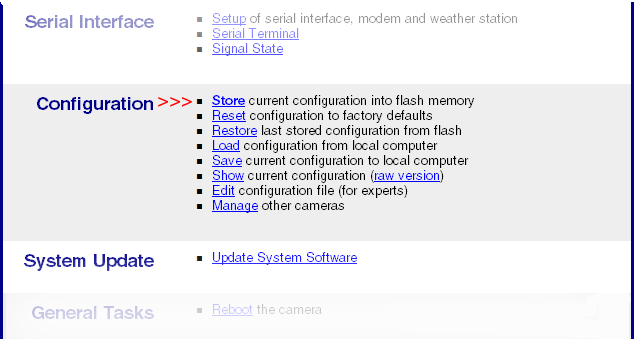
Seguire le istruzioni per salvare definitivamente tutte le impostazioni
Dopo max. 10 minuti devono essere visualizzate la temperatura, l’umidità dell’aria e la pressione nell’immagine della videocamera.
Naturalmente in un’immagine della videocamera è possibile visualizzare allo stesso modo anche stati digitali (ad es. finestra aperta/chiusa). Invece del termoigrobarografo web avete bisogno di un Web-IO digitale. Vedi
Nessun problema: vi mettiamo a disposizione gratuitamente per 30 giorni il termoigrobarografo web. Non dovete far altro che compilare l’ordine del campione e vi forniremo il termografo web in prova in conto aperto. Se ci restituite l’apparecchio entro 30 giorni, la fattura vi verrà completamente riaccreditata.
All’ordinazione del campione